USB OPEL INSIGNIA BREAK 2020 Instrukcja obsługi systemu audio-nawigacyjnego (in Polish)
[x] Cancel search | Manufacturer: OPEL, Model Year: 2020, Model line: INSIGNIA BREAK, Model: OPEL INSIGNIA BREAK 2020Pages: 95, PDF Size: 1.93 MB
Page 6 of 95
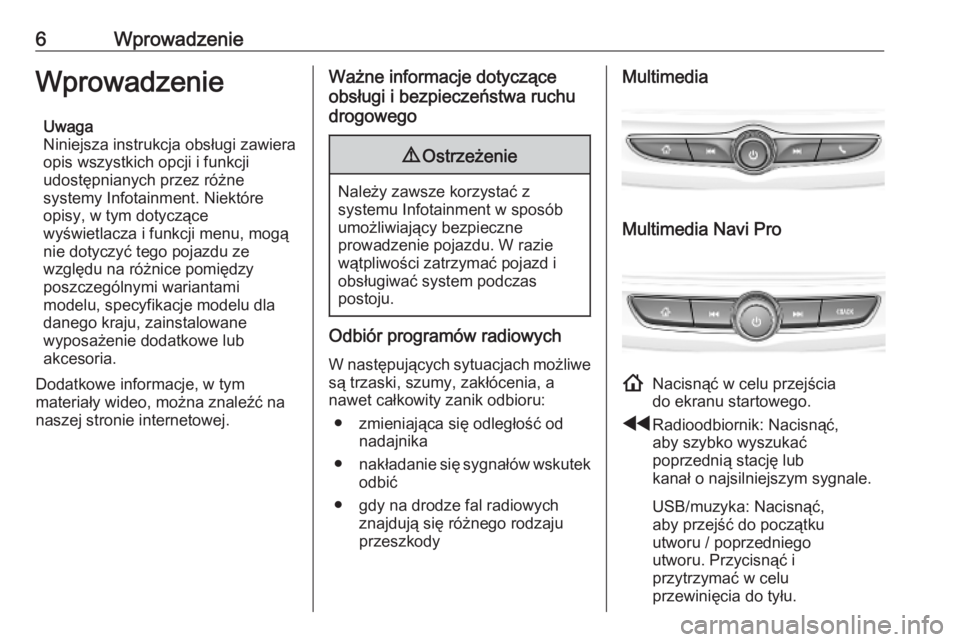
6WprowadzenieWprowadzenieUwaga
Niniejsza instrukcja obsługi zawiera
opis wszystkich opcji i funkcji
udostępnianych przez różne
systemy Infotainment. Niektóre
opisy, w tym dotyczące
wyświetlacza i funkcji menu, mogą
nie dotyczyć tego pojazdu ze
względu na różnice pomiędzy
poszczególnymi wariantami
modelu, specyfikacje modelu dla
danego kraju, zainstalowane
wyposażenie dodatkowe lub
akcesoria.
Dodatkowe informacje, w tym
materiały wideo, można znaleźć na
naszej stronie internetowej.Ważne informacje dotyczące
obsługi i bezpieczeństwa ruchu
drogowego9 Ostrzeżenie
Należy zawsze korzystać z
systemu Infotainment w sposób
umożliwiający bezpieczne
prowadzenie pojazdu. W razie
wątpliwości zatrzymać pojazd i
obsługiwać system podczas
postoju.
Odbiór programów radiowych
W następujących sytuacjach możliwe
są trzaski, szumy, zakłócenia, a
nawet całkowity zanik odbioru:
● zmieniająca się odległość od nadajnika
● nakładanie się sygnałów wskutek
odbić
● gdy na drodze fal radiowych znajdują się różnego rodzaju
przeszkody
Multimedia
Multimedia Navi Pro
! Nacisnąć w celu przejścia
do ekranu startowego.
f Radioodbiornik: Nacisnąć,
aby szybko wyszukać
poprzednią stację lub
kanał o najsilniejszym sygnale.
USB/muzyka: Nacisnąć,
aby przejść do początku
utworu / poprzedniego
utworu. Przycisnąć i
przytrzymać w celu
przewinięcia do tyłu.
Page 7 of 95
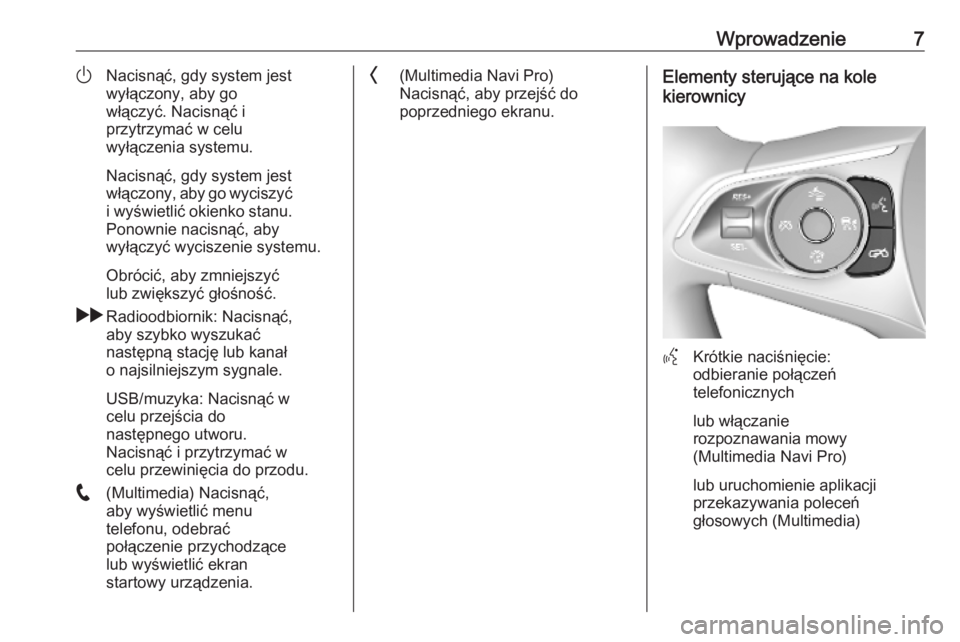
Wprowadzenie7)Nacisnąć, gdy system jest
wyłączony, aby go
włączyć. Nacisnąć i
przytrzymać w celu
wyłączenia systemu.
Nacisnąć, gdy system jest
włączony, aby go wyciszyć i wyświetlić okienko stanu.Ponownie nacisnąć, aby
wyłączyć wyciszenie systemu.
Obrócić, aby zmniejszyć
lub zwiększyć głośność.
g Radioodbiornik: Nacisnąć,
aby szybko wyszukać
następną stację lub kanał
o najsilniejszym sygnale.
USB/muzyka: Nacisnąć w
celu przejścia do
następnego utworu.
Nacisnąć i przytrzymać w
celu przewinięcia do przodu.
w (Multimedia) Nacisnąć,
aby wyświetlić menu
telefonu, odebrać
połączenie przychodzące
lub wyświetlić ekran
startowy urządzenia.O (Multimedia Navi Pro)
Nacisnąć, aby przejść do
poprzedniego ekranu.Elementy sterujące na kole
kierownicy
Y Krótkie naciśnięcie:
odbieranie połączeń
telefonicznych
lub włączanie
rozpoznawania mowy
(Multimedia Navi Pro)
lub uruchomienie aplikacji
przekazywania poleceń
głosowych (Multimedia)
Page 16 of 95
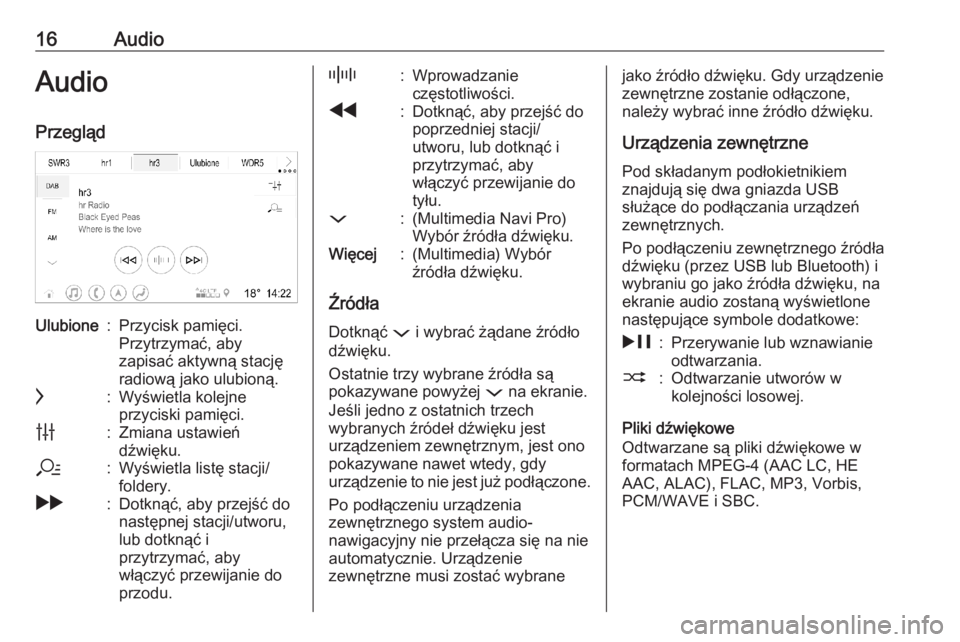
16AudioAudioPrzeglądUlubione:Przycisk pamięci.
Przytrzymać, aby
zapisać aktywną stację
radiową jako ulubioną.c:Wyświetla kolejne
przyciski pamięci.b:Zmiana ustawień
dźwięku.a:Wyświetla listę stacji/
foldery.g:Dotknąć, aby przejść do
następnej stacji/utworu,
lub dotknąć i
przytrzymać, aby
włączyć przewijanie do
przodu._:Wprowadzanie
częstotliwości.f:Dotknąć, aby przejść do
poprzedniej stacji/
utworu, lub dotknąć i
przytrzymać, aby
włączyć przewijanie do
tyłu.::(Multimedia Navi Pro)
Wybór źródła dźwięku.Więcej:(Multimedia) Wybór
źródła dźwięku.
Źródła
Dotknąć : i wybrać żądane źródło
dźwięku.
Ostatnie trzy wybrane źródła są
pokazywane powyżej : na ekranie.
Jeśli jedno z ostatnich trzech
wybranych źródeł dźwięku jest
urządzeniem zewnętrznym, jest ono pokazywane nawet wtedy, gdy
urządzenie to nie jest już podłączone.
Po podłączeniu urządzenia
zewnętrznego system audio-
nawigacyjny nie przełącza się na nie
automatycznie. Urządzenie
zewnętrzne musi zostać wybrane
jako źródło dźwięku. Gdy urządzenie
zewnętrzne zostanie odłączone,
należy wybrać inne źródło dźwięku.
Urządzenia zewnętrzne
Pod składanym podłokietnikiem
znajdują się dwa gniazda USB
służące do podłączania urządzeń
zewnętrznych.
Po podłączeniu zewnętrznego źródła
dźwięku (przez USB lub Bluetooth) i
wybraniu go jako źródła dźwięku, na
ekranie audio zostaną wyświetlone
następujące symbole dodatkowe:&:Przerywanie lub wznawianie
odtwarzania.2:Odtwarzanie utworów w
kolejności losowej.
Pliki dźwiękowe
Odtwarzane są pliki dźwiękowe w
formatach MPEG-4 (AAC LC, HE
AAC, ALAC), FLAC, MP3, Vorbis,
PCM/WAVE i SBC.
Page 30 of 95
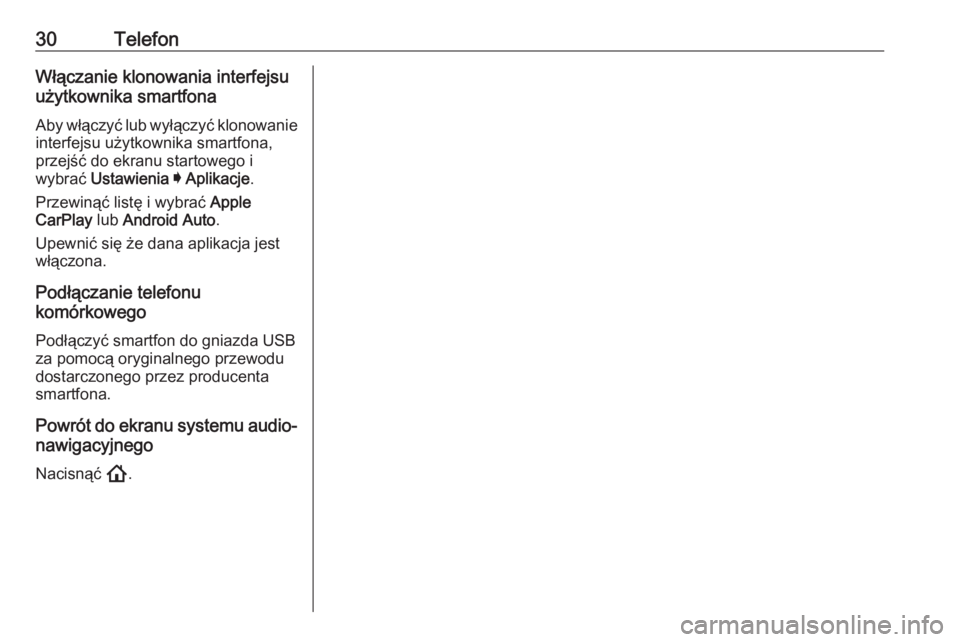
30TelefonWłączanie klonowania interfejsu
użytkownika smartfona
Aby włączyć lub wyłączyć klonowanie
interfejsu użytkownika smartfona,
przejść do ekranu startowego i
wybrać Ustawienia I Aplikacje .
Przewinąć listę i wybrać Apple
CarPlay lub Android Auto .
Upewnić się że dana aplikacja jest
włączona.
Podłączanie telefonu
komórkowego
Podłączyć smartfon do gniazda USB
za pomocą oryginalnego przewodu
dostarczonego przez producenta
smartfona.
Powrót do ekranu systemu audio- nawigacyjnego
Nacisnąć !.
Page 32 of 95
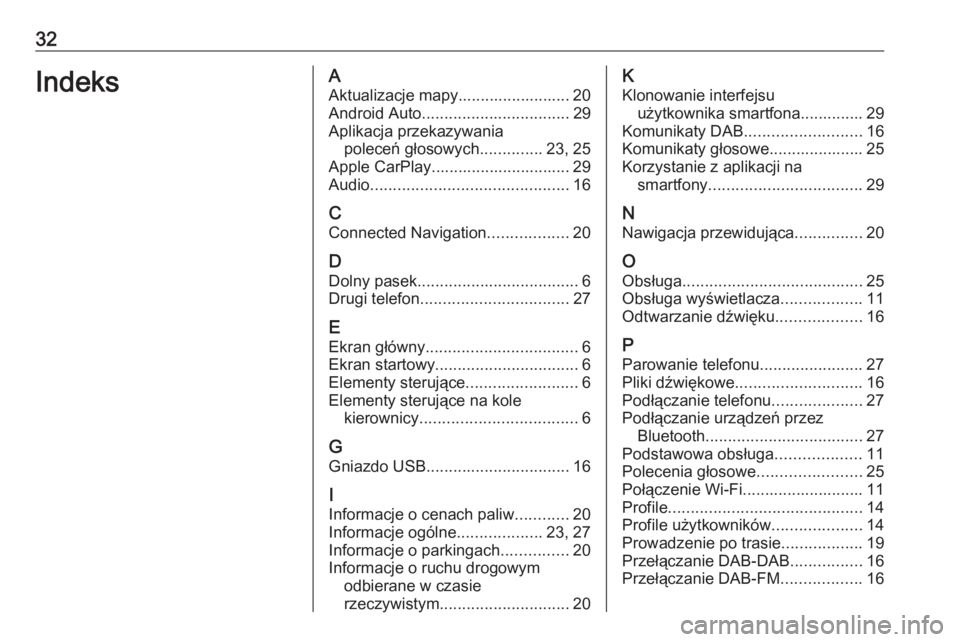
32IndeksAAktualizacje mapy......................... 20
Android Auto ................................. 29
Aplikacja przekazywania poleceń głosowych ..............23, 25
Apple CarPlay............................... 29
Audio ............................................ 16
C Connected Navigation ..................20
D Dolny pasek .................................... 6
Drugi telefon ................................. 27
E Ekran główny .................................. 6
Ekran startowy ................................ 6
Elementy sterujące .........................6
Elementy sterujące na kole kierownicy ................................... 6
G Gniazdo USB ................................ 16
I
Informacje o cenach paliw ............20
Informacje ogólne ...................23, 27
Informacje o parkingach ...............20
Informacje o ruchu drogowym odbierane w czasie
rzeczywistym ............................. 20K
Klonowanie interfejsu użytkownika smartfona.............. 29
Komunikaty DAB .......................... 16
Komunikaty głosowe..................... 25
Korzystanie z aplikacji na smartfony .................................. 29
N
Nawigacja przewidująca ...............20
O Obsługa ........................................ 25
Obsługa wyświetlacza ..................11
Odtwarzanie dźwięku ...................16
P Parowanie telefonu .......................27
Pliki dźwiękowe ............................ 16
Podłączanie telefonu ....................27
Podłączanie urządzeń przez Bluetooth ................................... 27
Podstawowa obsługa ...................11
Polecenia głosowe .......................25
Połączenie Wi-Fi........................... 11
Profile ........................................... 14
Profile użytkowników ....................14
Prowadzenie po trasie ..................19
Przełączanie DAB-DAB ................16
Przełączanie DAB-FM ..................16
Page 42 of 95
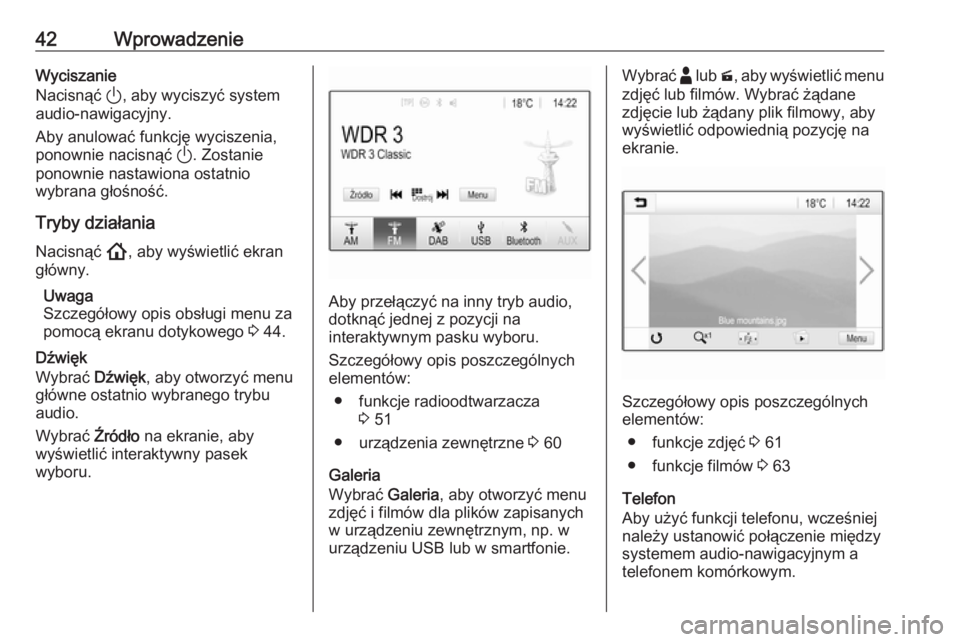
42WprowadzenieWyciszanie
Nacisnąć ), aby wyciszyć system
audio-nawigacyjny.
Aby anulować funkcję wyciszenia,
ponownie nacisnąć ). Zostanie
ponownie nastawiona ostatnio
wybrana głośność.
Tryby działania Nacisnąć !, aby wyświetlić ekran
główny.
Uwaga
Szczegółowy opis obsługi menu za
pomocą ekranu dotykowego 3 44.
Dźwięk
Wybrać Dźwięk, aby otworzyć menu
główne ostatnio wybranego trybu
audio.
Wybrać Źródło na ekranie, aby
wyświetlić interaktywny pasek
wyboru.
Aby przełączyć na inny tryb audio, dotknąć jednej z pozycji na
interaktywnym pasku wyboru.
Szczegółowy opis poszczególnych
elementów:
● funkcje radioodtwarzacza 3 51
● urządzenia zewnętrzne 3 60
Galeria
Wybrać Galeria, aby otworzyć menu
zdjęć i filmów dla plików zapisanych
w urządzeniu zewnętrznym, np. w
urządzeniu USB lub w smartfonie.
Wybrać - lub m, aby wyświetlić menu
zdjęć lub filmów. Wybrać żądane
zdjęcie lub żądany plik filmowy, aby
wyświetlić odpowiednią pozycję na
ekranie.
Szczegółowy opis poszczególnych
elementów:
● funkcje zdjęć 3 61
● funkcje filmów 3 63
Telefon
Aby użyć funkcji telefonu, wcześniej
należy ustanowić połączenie między
systemem audio-nawigacyjnym a
telefonem komórkowym.
Page 50 of 95
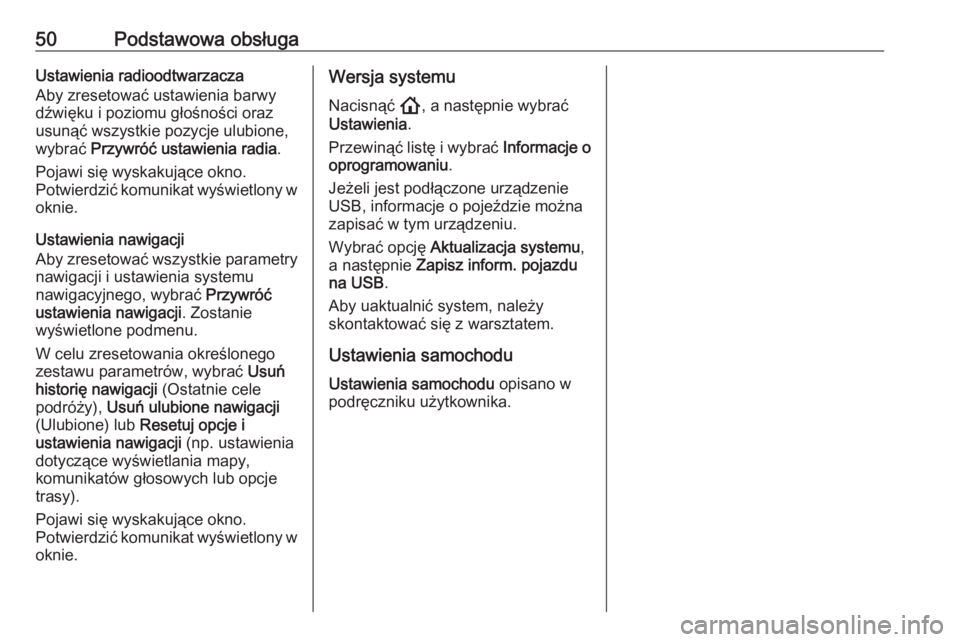
50Podstawowa obsługaUstawienia radioodtwarzacza
Aby zresetować ustawienia barwy
dźwięku i poziomu głośności oraz
usunąć wszystkie pozycje ulubione,
wybrać Przywróć ustawienia radia .
Pojawi się wyskakujące okno.
Potwierdzić komunikat wyświetlony w
oknie.
Ustawienia nawigacji
Aby zresetować wszystkie parametry
nawigacji i ustawienia systemu
nawigacyjnego, wybrać Przywróć
ustawienia nawigacji . Zostanie
wyświetlone podmenu.
W celu zresetowania określonego
zestawu parametrów, wybrać Usuń
historię nawigacji (Ostatnie cele
podróży), Usuń ulubione nawigacji
(Ulubione) lub Resetuj opcje i
ustawienia nawigacji (np. ustawienia
dotyczące wyświetlania mapy, komunikatów głosowych lub opcje
trasy).
Pojawi się wyskakujące okno.
Potwierdzić komunikat wyświetlony w oknie.Wersja systemu
Nacisnąć !, a następnie wybrać
Ustawienia .
Przewinąć listę i wybrać Informacje o
oprogramowaniu .
Jeżeli jest podłączone urządzenie
USB, informacje o pojeździe można
zapisać w tym urządzeniu.
Wybrać opcję Aktualizacja systemu ,
a następnie Zapisz inform. pojazdu
na USB .
Aby uaktualnić system, należy
skontaktować się z warsztatem.
Ustawienia samochodu Ustawienia samochodu opisano w
podręczniku użytkownika.
Page 58 of 95
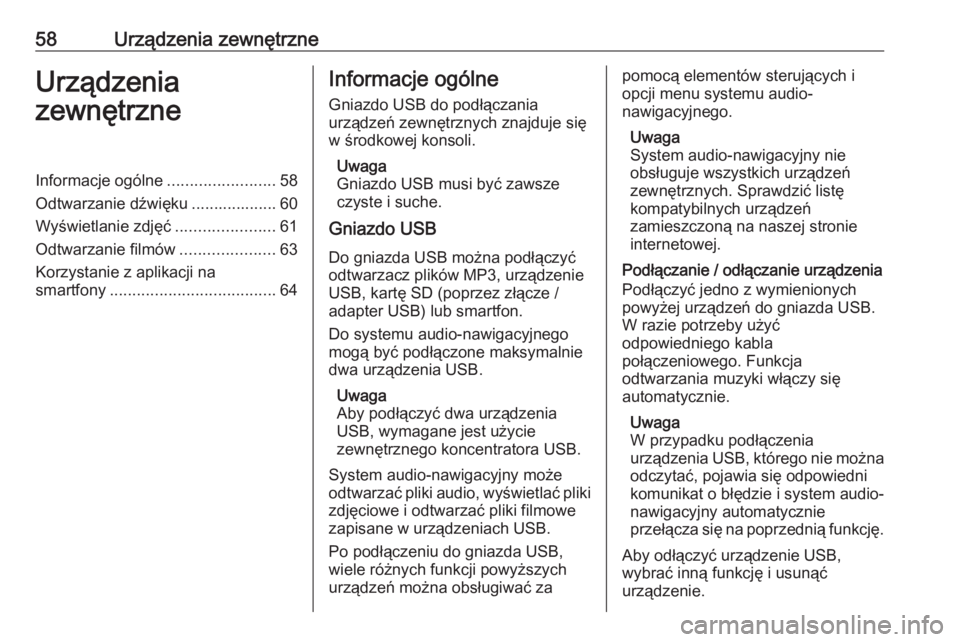
58Urządzenia zewnętrzneUrządzenia
zewnętrzneInformacje ogólne ........................58
Odtwarzanie dźwięku ................... 60
Wyświetlanie zdjęć ......................61
Odtwarzanie filmów .....................63
Korzystanie z aplikacji na
smartfony ..................................... 64Informacje ogólne
Gniazdo USB do podłączania
urządzeń zewnętrznych znajduje się
w środkowej konsoli.
Uwaga
Gniazdo USB musi być zawsze
czyste i suche.
Gniazdo USB
Do gniazda USB można podłączyć
odtwarzacz plików MP3, urządzenie
USB, kartę SD (poprzez złącze /adapter USB) lub smartfon.
Do systemu audio-nawigacyjnego
mogą być podłączone maksymalnie
dwa urządzenia USB.
Uwaga
Aby podłączyć dwa urządzenia
USB, wymagane jest użycie
zewnętrznego koncentratora USB.
System audio-nawigacyjny może
odtwarzać pliki audio, wyświetlać pliki zdjęciowe i odtwarzać pliki filmowe
zapisane w urządzeniach USB.
Po podłączeniu do gniazda USB,
wiele różnych funkcji powyższych
urządzeń można obsługiwać zapomocą elementów sterujących i
opcji menu systemu audio-
nawigacyjnego.
Uwaga
System audio-nawigacyjny nie
obsługuje wszystkich urządzeń
zewnętrznych. Sprawdzić listę
kompatybilnych urządzeń
zamieszczoną na naszej stronie
internetowej.
Podłączanie / odłączanie urządzenia Podłączyć jedno z wymienionych
powyżej urządzeń do gniazda USB.
W razie potrzeby użyć
odpowiedniego kabla
połączeniowego. Funkcja
odtwarzania muzyki włączy się
automatycznie.
Uwaga
W przypadku podłączenia
urządzenia USB, którego nie można odczytać, pojawia się odpowiedni
komunikat o błędzie i system audio-
nawigacyjny automatycznie
przełącza się na poprzednią funkcję.
Aby odłączyć urządzenie USB,
wybrać inną funkcję i usunąć
urządzenie.
Page 59 of 95
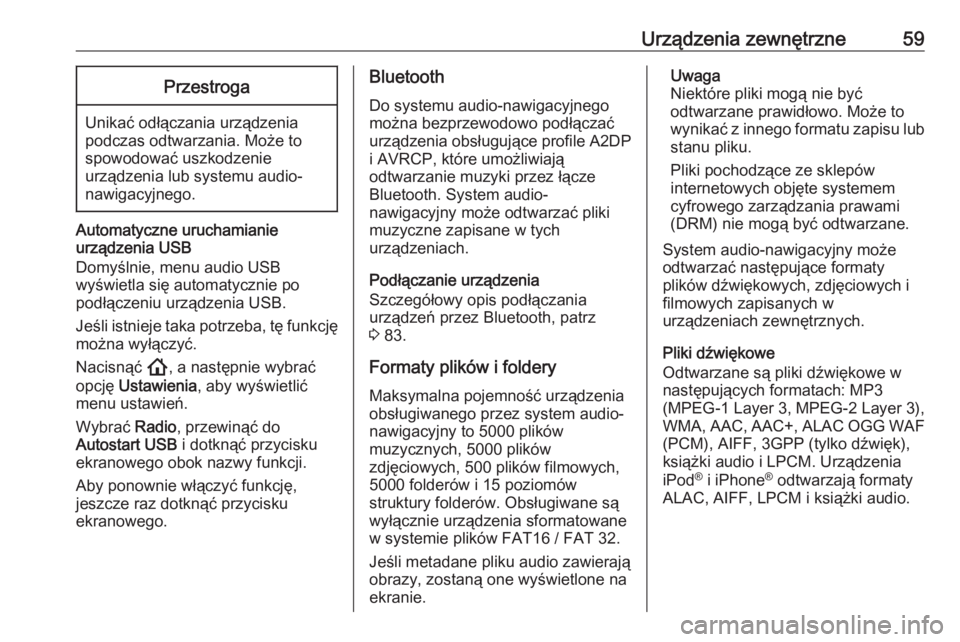
Urządzenia zewnętrzne59Przestroga
Unikać odłączania urządzenia
podczas odtwarzania. Może to
spowodować uszkodzenie
urządzenia lub systemu audio-
nawigacyjnego.
Automatyczne uruchamianie
urządzenia USB
Domyślnie, menu audio USB
wyświetla się automatycznie po
podłączeniu urządzenia USB.
Jeśli istnieje taka potrzeba, tę funkcję można wyłączyć.
Nacisnąć !, a następnie wybrać
opcję Ustawienia , aby wyświetlić
menu ustawień.
Wybrać Radio, przewinąć do
Autostart USB i dotknąć przycisku
ekranowego obok nazwy funkcji.
Aby ponownie włączyć funkcję,
jeszcze raz dotknąć przycisku
ekranowego.
Bluetooth
Do systemu audio-nawigacyjnego
można bezprzewodowo podłączać
urządzenia obsługujące profile A2DP
i AVRCP, które umożliwiają
odtwarzanie muzyki przez łącze
Bluetooth. System audio-
nawigacyjny może odtwarzać pliki
muzyczne zapisane w tych
urządzeniach.
Podłączanie urządzenia
Szczegółowy opis podłączania
urządzeń przez Bluetooth, patrz
3 83.
Formaty plików i foldery Maksymalna pojemność urządzenia
obsługiwanego przez system audio-
nawigacyjny to 5000 plików
muzycznych, 5000 plików
zdjęciowych, 500 plików filmowych,
5000 folderów i 15 poziomów
struktury folderów. Obsługiwane są
wyłącznie urządzenia sformatowane
w systemie plików FAT16 / FAT 32.
Jeśli metadane pliku audio zawierają
obrazy, zostaną one wyświetlone na
ekranie.Uwaga
Niektóre pliki mogą nie być
odtwarzane prawidłowo. Może to
wynikać z innego formatu zapisu lub
stanu pliku.
Pliki pochodzące ze sklepów
internetowych objęte systemem
cyfrowego zarządzania prawami
(DRM) nie mogą być odtwarzane.
System audio-nawigacyjny może
odtwarzać następujące formaty
plików dźwiękowych, zdjęciowych i
filmowych zapisanych w
urządzeniach zewnętrznych.
Pliki dźwiękowe
Odtwarzane są pliki dźwiękowe w
następujących formatach: MP3
(MPEG-1 Layer 3, MPEG-2 Layer 3),
WMA, AAC, AAC+, ALAC OGG WAF
(PCM), AIFF, 3GPP (tylko dźwięk),
książki audio i LPCM. Urządzenia
iPod ®
i iPhone ®
odtwarzają formaty
ALAC, AIFF, LPCM i książki audio.
Page 60 of 95
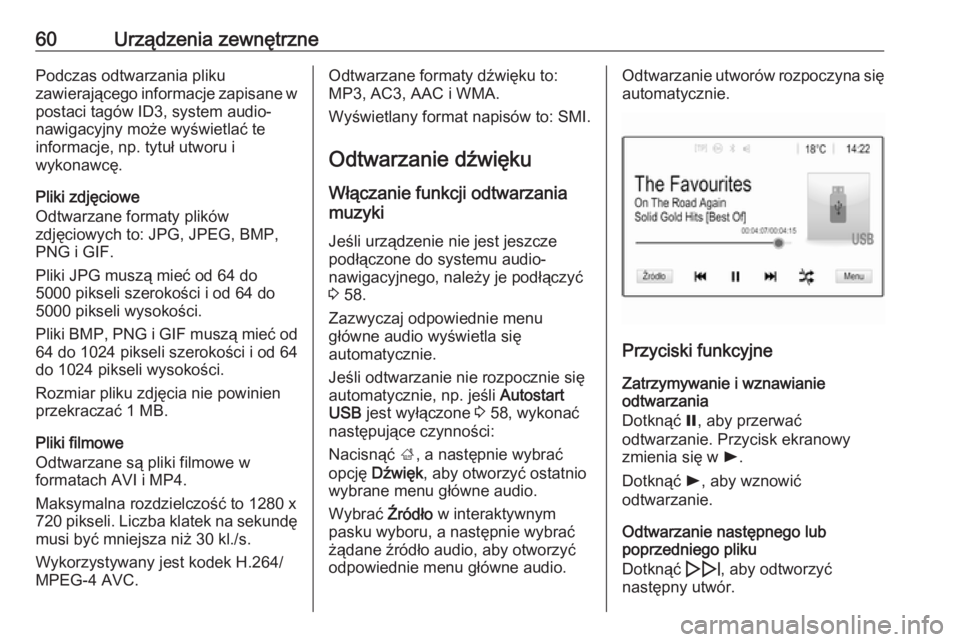
60Urządzenia zewnętrznePodczas odtwarzania pliku
zawierającego informacje zapisane w
postaci tagów ID3, system audio-
nawigacyjny może wyświetlać te informacje, np. tytuł utworu i
wykonawcę.
Pliki zdjęciowe
Odtwarzane formaty plików
zdjęciowych to: JPG, JPEG, BMP,
PNG i GIF.
Pliki JPG muszą mieć od 64 do
5000 pikseli szerokości i od 64 do
5000 pikseli wysokości.
Pliki BMP, PNG i GIF muszą mieć od
64 do 1024 pikseli szerokości i od 64
do 1024 pikseli wysokości.
Rozmiar pliku zdjęcia nie powinien
przekraczać 1 MB.
Pliki filmowe
Odtwarzane są pliki filmowe w
formatach AVI i MP4.
Maksymalna rozdzielczość to 1280 x
720 pikseli. Liczba klatek na sekundę
musi być mniejsza niż 30 kl./s.
Wykorzystywany jest kodek H.264/
MPEG-4 AVC.Odtwarzane formaty dźwięku to:
MP3, AC3, AAC i WMA.
Wyświetlany format napisów to: SMI.
Odtwarzanie dźwięku
Włączanie funkcji odtwarzania
muzyki
Jeśli urządzenie nie jest jeszcze
podłączone do systemu audio-
nawigacyjnego, należy je podłączyć
3 58.
Zazwyczaj odpowiednie menu
główne audio wyświetla się
automatycznie.
Jeśli odtwarzanie nie rozpocznie się
automatycznie, np. jeśli Autostart
USB jest wyłączone 3 58, wykonać
następujące czynności:
Nacisnąć ;, a następnie wybrać
opcję Dźwięk , aby otworzyć ostatnio
wybrane menu główne audio.
Wybrać Źródło w interaktywnym
pasku wyboru, a następnie wybrać
żądane źródło audio, aby otworzyć
odpowiednie menu główne audio.Odtwarzanie utworów rozpoczyna się
automatycznie.
Przyciski funkcyjne
Zatrzymywanie i wznawianie
odtwarzania
Dotknąć =, aby przerwać
odtwarzanie. Przycisk ekranowy
zmienia się w l.
Dotknąć l, aby wznowić
odtwarzanie.
Odtwarzanie następnego lub
poprzedniego pliku
Dotknąć e, aby odtworzyć
następny utwór.